Как исправить Face ID, не работающий в WhatsApp на iPhone
Пытаетесь исправить Face ID, который не работает в WhatsApp на iPhone?
Конфиденциальность и защита данных WhatsApp вызывают серьезную обеспокоенность у многих пользователей. К счастью, Яблоко выпустила функцию, которая позволяет пользователям ограничивать доступ к приложению с помощью Face ID. Таким образом, вы можете защитить данные своего чата, запрашивая Face ID перед открытием приложения.
Эта функция позволяет пользователям защитить свою конфиденциальность, помогая им защитить свою информацию от нежелательного доступа, поскольку она позволяет только пользователю с определенным идентификатором лица получить доступ к приложению. Однако бывают случаи, когда эта функция может перестать работать по разным причинам, например, из-за ожидающих обновлений программного обеспечения, внутренних ошибок и т. д.
К счастью, эту проблему можно легко решить с помощью некоторых методов устранения неполадок. Чтобы помочь вам, мы собрали некоторые из наиболее эффективных решений, как исправить Face ID, не работающий в WhatsApp на iPhone.
Итак, начнем!
1. Убедитесь, что Face ID включен в WhatsApp.
Функция Face ID должна быть включена для каждого приложения в его настройках. Иногда пользователи могут случайно или намеренно отключить эту функцию, что может привести к тому, что Face ID не будет работать.
Итак, первое, что вам следует сделать, когда Face ID перестает работать в WhatsApp, — это проверить, включен ли он у вас вообще. Вот как это сделать:
- Сначала запустите приложение WhatsApp на своем устройстве.
- В правом нижнем углу нажмите на значок шестеренки, чтобы перейти в «Настройки».
- Выберите Конфиденциальность.
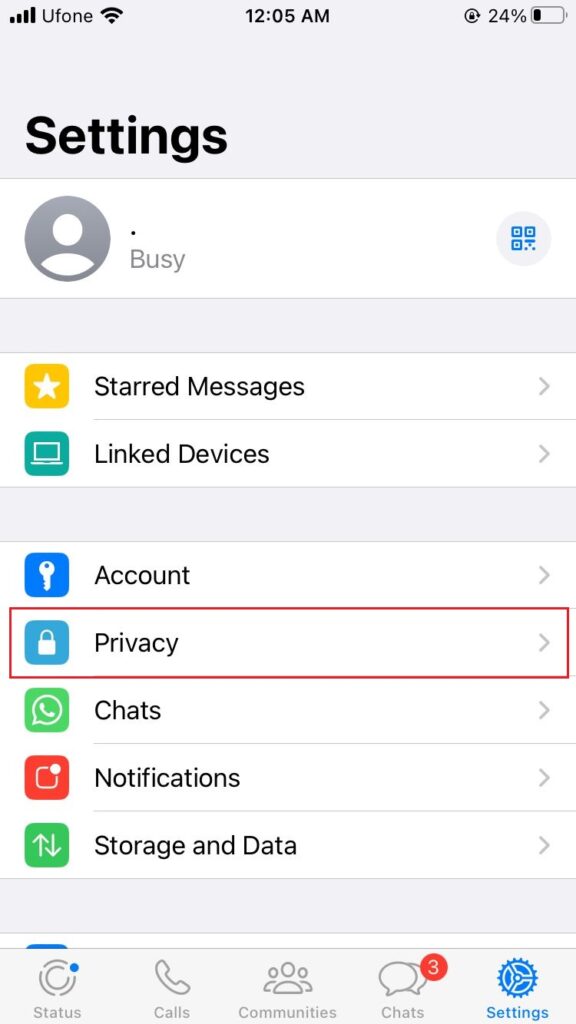
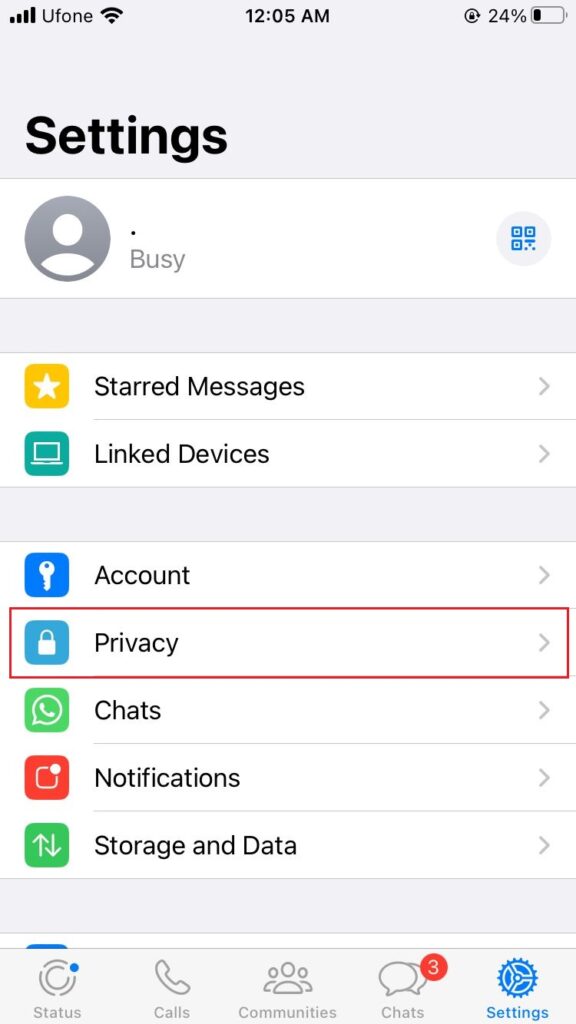
- Теперь прокрутите вниз, найдите «Блокировка экрана» и нажмите на него.
- Включите переключатель рядом с пунктом «Требовать Face ID», чтобы включить эту функцию.
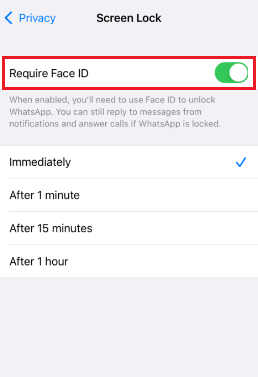
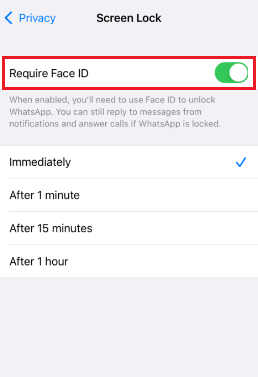
- Наконец, перезапустите приложение, чтобы проверить, устранена ли проблема.
Кроме того, вы также можете зайти в «Настройки» и проверить, включен ли Face ID для WhatsApp или нет. Чтобы сделать это, выполните следующие действия:
- Зайдите в приложение «Настройки» на вашем iPhone.
- Затем прокрутите вниз и выберите WhatsApp.
- Включите переключатель Face ID.
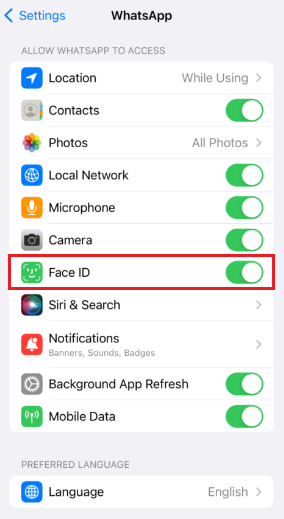
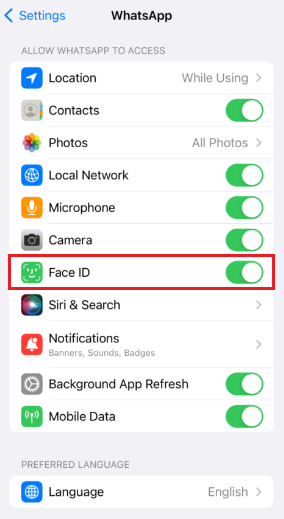
- После этого следуйте командам на экране, чтобы включить Face ID для WhatsApp.
- Закройте приложение и откройте WhatsApp, чтобы проверить, начал ли работать Face ID. Если нет, рассмотрите возможность проверки настроек Face ID, выполнив следующий метод из этого руководства.
2. Проверьте доступ к Face ID в настройках.
Если Face ID включен для WhatsApp, следующий метод устранения неполадок — проверить, имеет ли функция Face ID разрешение от WhatsApp. Как только вы разрешите WhatsApp предоставлять необходимые разрешения, вы сможете без проблем использовать Face ID на iPhone.
Вот что вы должны сделать:
- Откройте приложение «Настройки» на своем устройстве.
- Прокрутите вниз, пока не найдете Face ID и пароль. Нажмите на него.
- Затем укажите свой пароль.
- Далее перейдите в «Другие приложения».
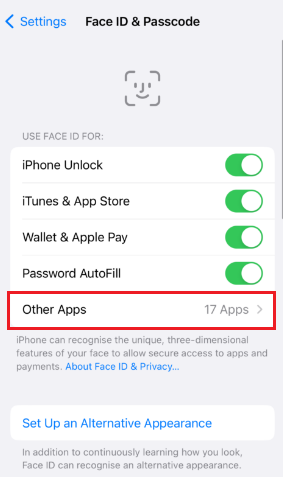
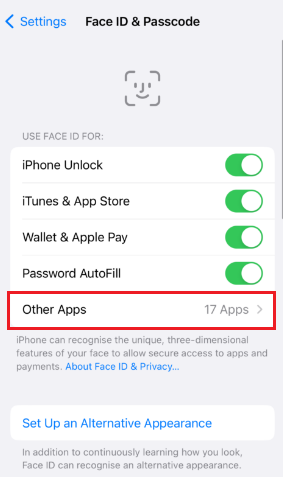
- Из всех приложений, поддерживающих Face ID, проверьте наличие WhatsApp. Убедитесь, что переключатель включен.
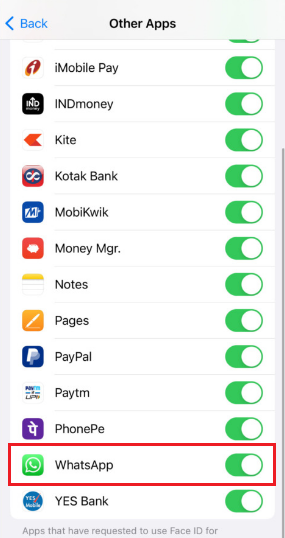
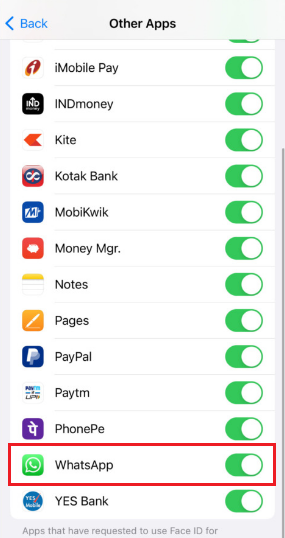
- Закройте настройки и откройте WhatsApp, чтобы проверить, устранена ли проблема.
4. Перезагрузите iPhone.
Face ID не работает в WhatsApp на iPhone, возможно, из-за временной ошибки или сбоя в системе. По этой причине простым, но эффективным решением является перезагрузка устройства. Это даст вашему iPhone новый старт и, надеюсь, решит проблему, с которой вы столкнулись.
Для последних моделей iPhone:
- Нажмите и удерживайте кнопку увеличения или уменьшения громкости, а также боковую кнопку, пока на экране вашего iPhone не появится ползунок.
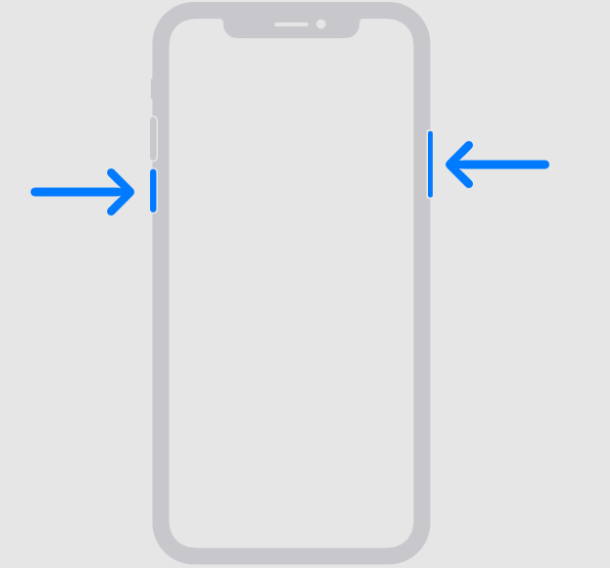
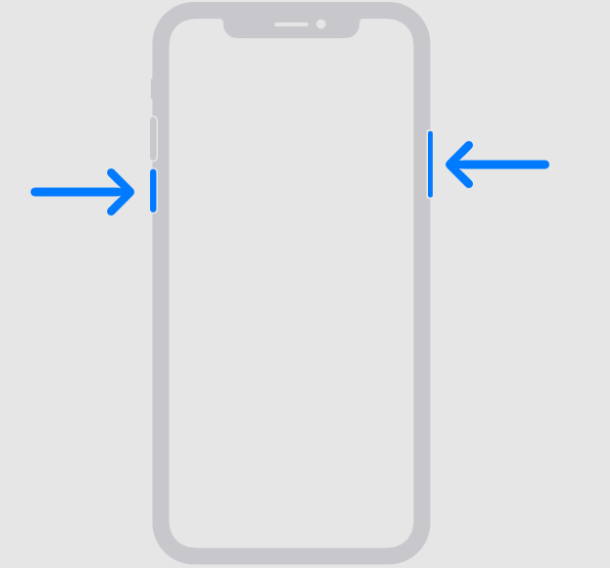
- Перетащите ползунок по экрану.
- Чтобы перезагрузить устройство, нажмите и удерживайте боковую кнопку, пока не появится логотип Apple.
Для старых моделей iPhone:
- Нажмите и удерживайте боковую кнопку, пока на экране не появится ползунок.
- Двигайте ползунок по экрану.
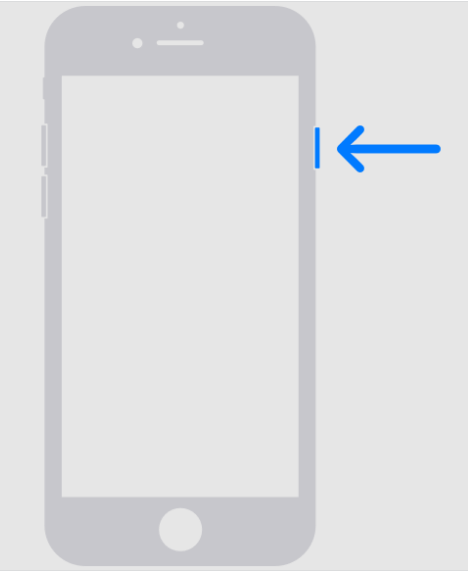
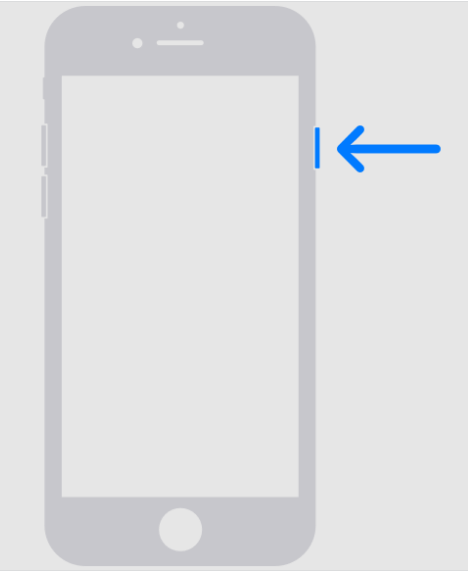
- Затем нажмите и удерживайте боковую кнопку, чтобы перезагрузить устройство.
5. Очистите камеру TrueDepth.
Функция Face ID работает на вашем iPhone только тогда, когда камера TrueDepth обнаруживает ваше лицо с помощью фронтальной камеры. Если выемка, на которой он находится, загрязнена или что-то закрывает эту область, например защитную пленку для экрана и т. д., Face ID может работать неправильно.
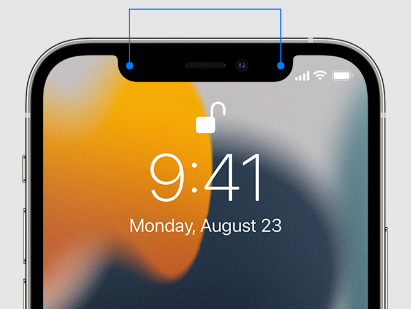
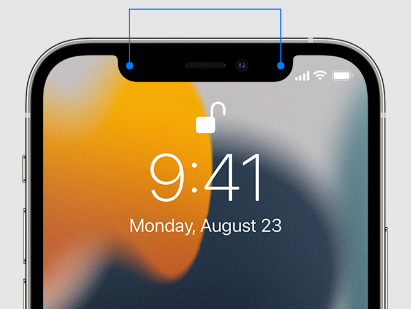
Поэтому рекомендуется чистить камеру TrueDepth, желательно тканью из микрофибры. Затем проверьте, работает ли Face ID в WhatsApp или нет.
6. Обновите WhatsApp.
Разработчики приложений время от времени выпускают новые обновления, чтобы улучшить взаимодействие с пользователем и устранить ошибки и проблемы, с которыми могут столкнуться пользователи. Итак, если вы не можете заставить Face ID работать в WhatsApp, мы предлагаем вам проверить наличие ожидающих обновлений приложений и установить их на свой iPhone.
Просто следуйте инструкциям ниже:
- Запустите App Store на своем устройстве.
- Перейдите к значку профиля в правом верхнем углу экрана.
- Обновите доступные обновления, проведя пальцем вниз.
- Если для WhatsApp имеется какое-либо ожидающее обновление, нажмите «Обновить», чтобы загрузить и установить его.
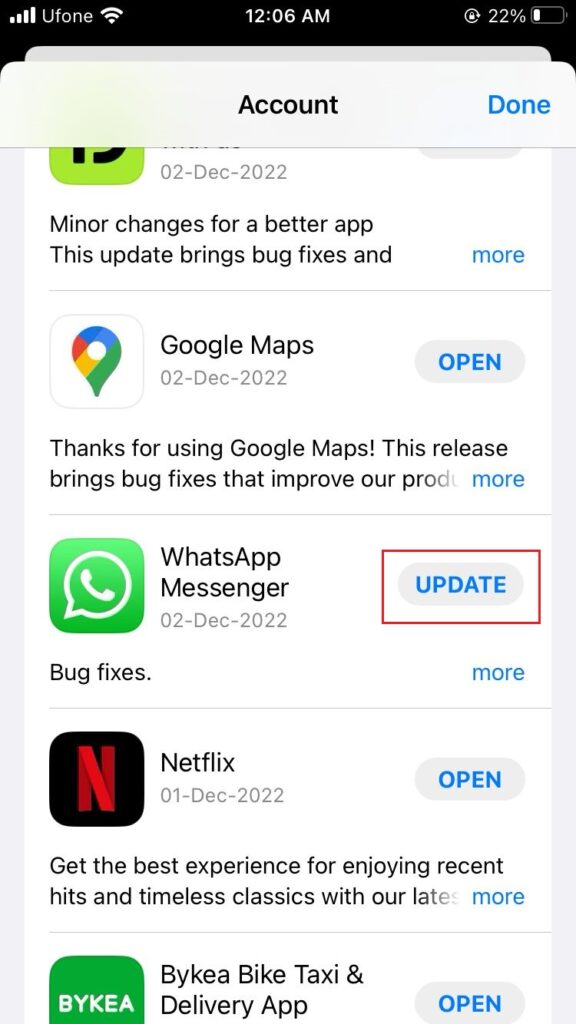
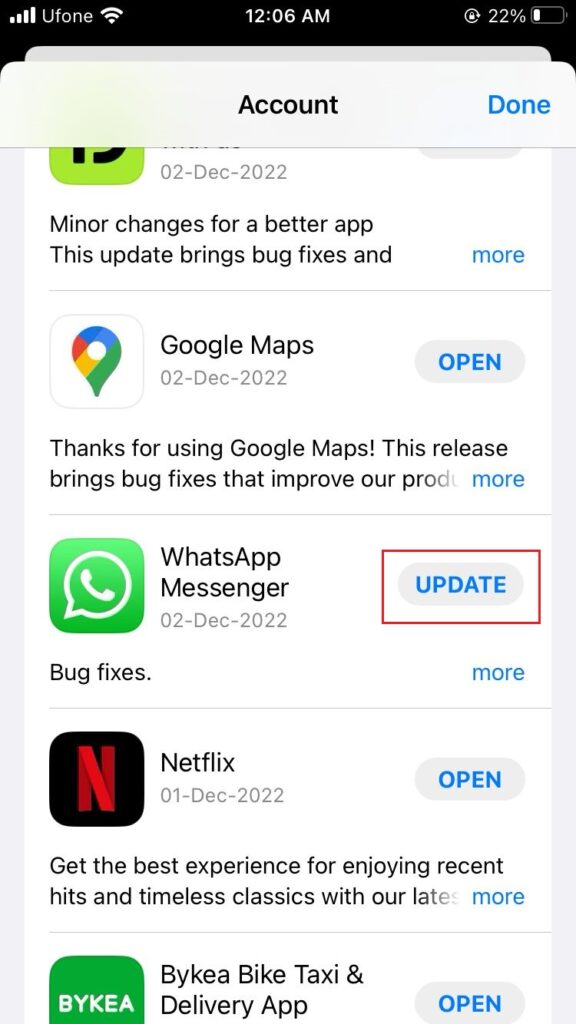
7. Обновите iOS до последней версии.
Подобно обновлениям приложений, пользователи Apple также время от времени получают обновления программного обеспечения. Если проблема, с которой вы столкнулись, широко распространена, возможно, разработчики заметили ее и выпустили исправление.
Итак, проверьте наличие ожидающих обновлений, выполнив шаги, указанные ниже:
- Зайдите в приложение «Настройки» на вашем iPhone.
- Затем выберите Общие.
- Оттуда нажмите «Обновление программного обеспечения».
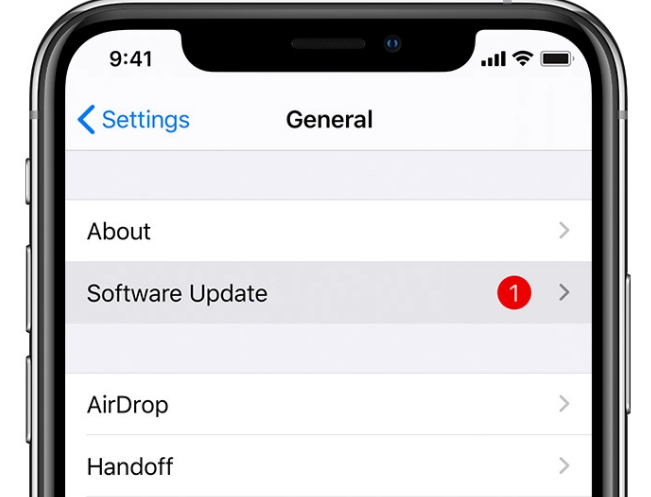
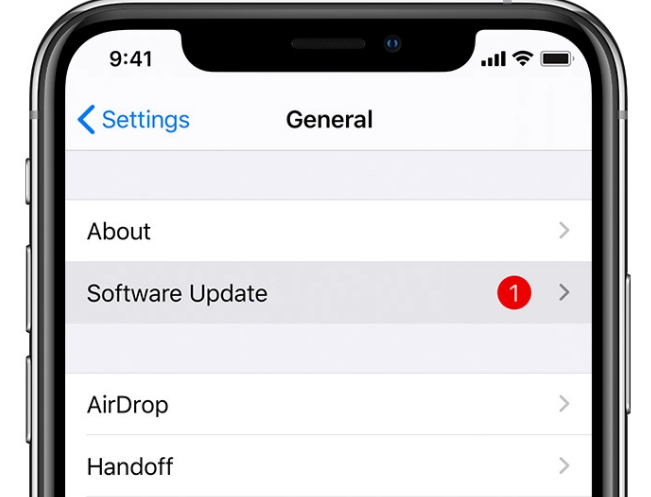
- Если доступно какое-либо обновление, нажмите «Загрузить и установить», чтобы обновить iPhone до последней версии iOS.
8. Сбросьте Face ID и настройте его заново.
Если после испробования всех упомянутых выше решений вы по-прежнему не можете заставить Face ID работать в WhatsApp, последний вариант — сбросить функцию Face ID. После этого настройте его еще раз, и Face ID, не работающий в WhatsApp на iPhone, должен быть решен.
Чтобы сбросить Face ID, выполните следующие действия:
- Откройте Настройки на вашем устройстве.
- Затем перейдите в Face ID и пароль.
- Нажмите «Сбросить идентификатор лица».
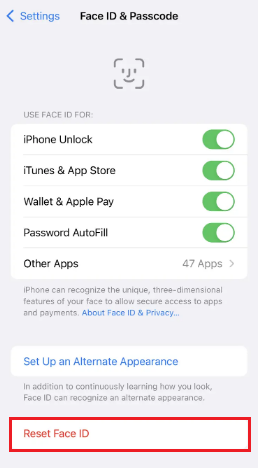
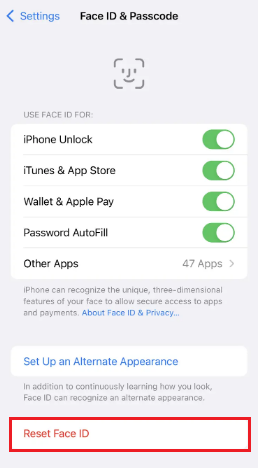
Чтобы настроить Face ID, выполните следующие действия:
- Запустите приложение «Настройки».
- Выберите опцию Face ID и пароль.
- Затем нажмите «Настроить Face ID».
- Наконец, нажмите «Начать» и следуйте инструкциям на экране, чтобы завершить настройку Face ID.
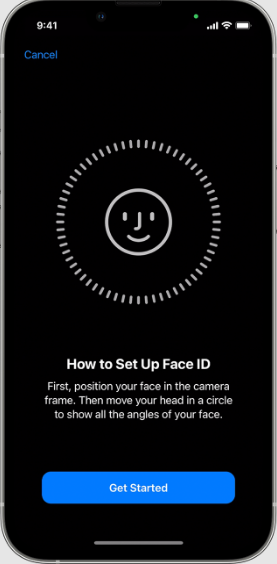
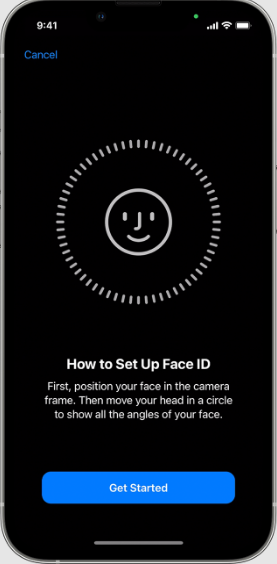
На этом мы подходим к концу нашего руководства о том, как исправить Face ID, не работающий в WhatsApp на iPhone. Если у вас есть дополнительные вопросы, не стесняйтесь задавать их в разделе комментариев ниже. Мы свяжемся с вами в кратчайшие сроки.
Если это руководство помогло вам, поделитесь им. 😊





